Manual de uso de Keynote para iPhone
- Te damos la bienvenida
- Novedades de Keynote 14.2
-
- Introducción a Keynote
- Introducción a las imágenes, gráficas y otros objetos
- Crear una presentación
- Elegir cómo navegar por tu presentación
- Abrir una presentación
- Guardar una presentación y darle un nombre
- Buscar una presentación
- Imprimir una presentación
- Copiar texto y objetos entre apps
- Gestos básicos de la pantalla táctil
- Crear una presentación usando VoiceOver
-
- Agregar o eliminar diapositivas
- Agregar y ver notas del presentador
- Cambiar el tamaño de la diapositiva
- Cambiar el fondo de una diapositiva
- Agregar un borde alrededor de una diapositiva
- Mostrar u ocultar los marcadores de posición del texto
- Mostrar u ocultar números de diapositiva
- Aplicar una disposición de diapositiva
- Agregar y editar disposiciones de diapositivas
- Cambiar una plantilla
-
- Cambiar la transparencia de los objetos
- Rellenar figuras y cuadros de texto con color o una imagen
- Agregar un borde a un objeto
- Agregar una leyenda o un título
- Agregar un reflejo o una sombra
- Usar estilos de objeto
- Redimensionar, girar y voltear objetos
- Agregar objetos enlazados para que tu presentación sea interactiva
-
- Presentar en tu iPhone
- Presentar en una pantalla separada
- Presentar en un iPhone a través de Internet
- Utilizar un control remoto
- Configurar una presentación para que avance automáticamente
- Reproducir una presentación con varios presentadores
- Ensayar en un dispositivo
- Reproducir una presentación grabada
-
- Enviar una presentación
- Introducción a la colaboración
- Invitar a otras personas a colaborar
- Colaborar en una presentación compartida
- Ver la actividad más reciente en una presentación compartida
- Cambiar la configuración de una presentación compartida
- Dejar de compartir una presentación
- Compartir carpetas y la colaboración
- Usar Box para colaborar
- Crear un GIF animado
- Publicar tu presentación en un blog
- Copyright
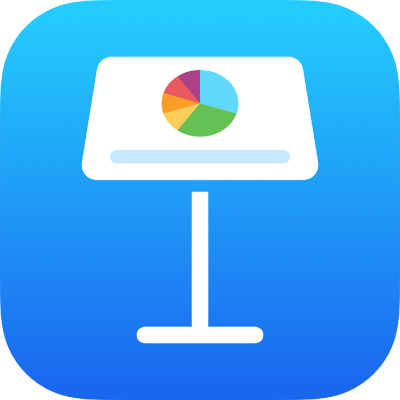
Resaltar texto en Keynote en el iPhone
Puedes resaltar texto en cuadros de texto y en figuras. Las marcas de resaltado no se muestran en las presentaciones impresas.
Cuando hay varias personas trabajando en una presentación, los resaltados de cada una aparecerán en un color exclusivo. Para obtener información sobre cómo cambiar el color, consulta Configurar el nombre del autor de los comentarios.
Consejo: si quieres que los resaltados estén visibles en la presentación final, agrega un color de fondo al texto, en cualquier color. Este tipo de resaltado no forma parte de las herramientas de revisión de Keynote.
Agregar o eliminar un resaltado
Puedes resaltar texto en cualquier lugar, salvo en las gráficas y las celdas de tablas.
Nota: si la presentación se comparte con otras personas, sólo tú y el propietario de la presentación pueden eliminar tu resaltado. Si otra persona agrega un comentario a tu resaltado, el nombre del autor y el color del resaltado pasan a ser del autor del comentario y no puedes eliminar el comentario.
Agregar un resaltado: selecciona texto y toca Resaltado.
Eliminar un resaltado: toca dos veces el texto resaltado y elige Eliminar resaltado.
Los resaltados agregados de esta manera no son visibles en los documentos impresos o PDF. Para agregar resaltados permanentes, consulta Agregar un color de fondo al texto.
Agregar un comentario al texto resaltado
Toca el texto resaltado.
Toca Agregar un comentario y escribe tu comentario.
Toca OK.